Denne artikel indeholder
Vælg tidsrammen for tidsplanen
-
Hvis du vil ændre tidsrammen for den tidsplan, du får vist, skal du gå til øverste venstre hjørne af appskærmen og vælge datointervallet.
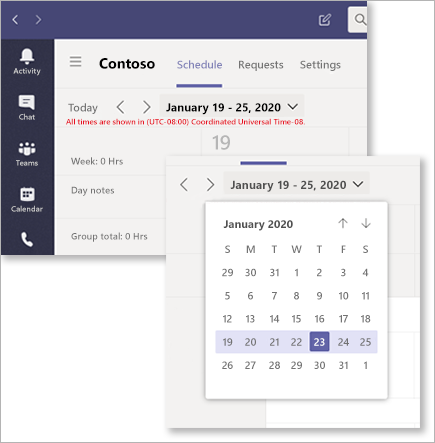
-
Vælg det datointerval, du vil have vist, i rullemenuen.
Få vist efter dag, uge eller måned
-
Øverst til højre på appskærmen skal du vælge Dag, Uge eller Måned afhængigt af den ønskede visning.
Tilbagekalde dage fra en tidsplan
Har du brug for at tilbagekalde bestemte dage fra en delt tidsplan? Sådan gør du.
-
Gå til Flere indstillinger (...) i øverste højre hjørne af appskærmen.
-
Vælg Tilbagekald planlagte dage.
-
Markér de dage, du vil tilbagekalde, og vælg derefter Tilbagekald.
Vælg, om du vil sende en meddelelse om tilbagekaldelsen til hele teamet eller kun til de teammedlemmer, der er berørt af tilbagekaldelsen.
Planlæg filtrering på web og computer
Ledere kan nu administrere store tidsplaner ved at få vist dele af tidsplanen og filtrere grupper og medlemmer for at finde de resultater, de vil have vist.
-
Vælg Filtrer øverst til højre på skærmen Vagter.
-
På rullelisten kan du filtrere efter enten Grupper eller Medlemmer eller begge dele.
Få vist og administrer skiftkonflikter
Vagter planlægger hjælp vil give ledere besked, når der opstår en konflikt under oprettelse af en vagtplan eller godkendelse af en.
Her er de konfliktadministratorer, der får besked om:
-
Overlappende vagtkonflikt: Dette er, når to eller flere vagter tildeles den samme person, og de overlapper hinanden.
-
Fridageskonflikt: Dette er, når en vagt er blevet tildelt en medarbejder på et tidspunkt, hvor de har godkendt fridage.
-
Tilgængelighedskonflikt: Dette er, når en vagt er blevet tildelt en medarbejder på et tidspunkt, der ikke svarer til den tilgængelighed, som medarbejderen har angivet.
Ledere kan filtrere tidsplanen for at få vist alle konflikter ved at vælge Filtrer > Skift-konflikter.
Der vises konfliktbeskeder på kalendersiden for tidsplan samt under Anmodninger, hvor en leder får besked, hvis en vagtanmodning resulterer i en konflikt. Beskeder om konflikter er som standard slået til, men kan slås fra ved at fjerne markeringen af indstillingen under Vis > Skift-konflikter.











